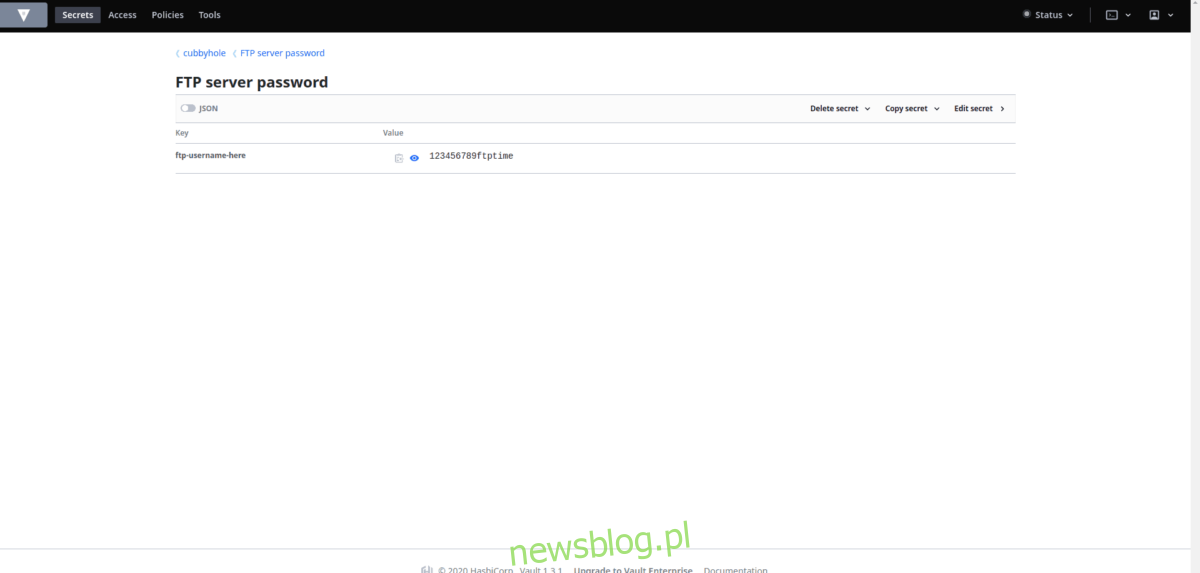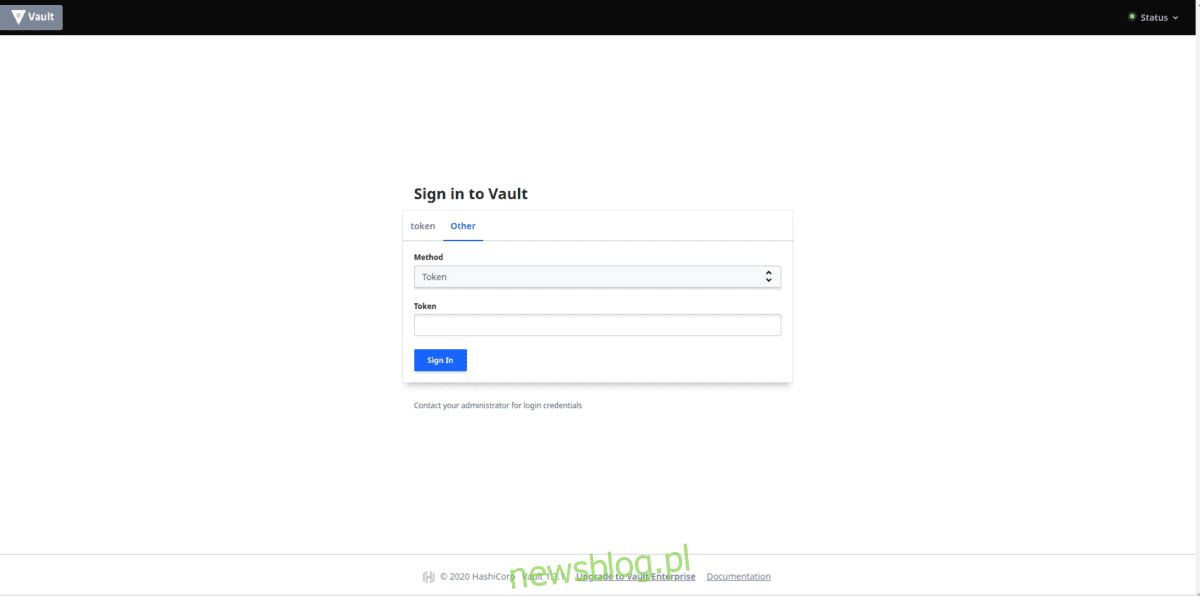
Vault là một công cụ bảo mật phức tạp được sử dụng để bảo vệ các loại dữ liệu khác nhau (khóa xác thực, thông tin đăng nhập, v.v.). Trong hướng dẫn này, chúng tôi sẽ chỉ cho bạn cách sử dụng nó để lưu trữ và mã hóa thông tin cơ bản. Tuy nhiên, lưu ý rằng Vault cũng có thể được sử dụng để lưu trữ các bí mật phức tạp như mật khẩu AWS, khóa API, khóa SSH và thông tin đăng nhập cơ sở dữ liệu. Để biết thêm thông tin về những gì Vault có thể làm, hãy xem tài liệu của họ.
Cài đặt Vault trên Linux
Ứng dụng Vault cần được cài đặt trên hệ thống của bạn trước khi chúng tôi có thể chuyển sang sử dụng ứng dụng này để lưu trữ bí mật trên Linux. Để bắt đầu cài đặt, hãy mở cửa sổ đầu cuối bằng cách nhấn Ctrl + Alt + T hoặc Ctrl + Shift + T trên bàn phím. Sau đó làm theo hướng dẫn cài đặt bên dưới tương ứng với hệ điều hành Linux mà bạn hiện đang sử dụng.
Hướng dẫn nhị phân chung
Cài đặt nhị phân chung là cách tốt nhất cho hầu hết các bản phân phối Linux vì nó không yêu cầu bất kỳ công việc khó khăn nào. Không cần phải loay hoay với thời gian chạy Snap hoặc các thành phần phụ thuộc như trong Arch Linux AUR. Để bắt đầu cài đặt tệp nhị phân Vault chung, hãy bắt đầu bằng cách tải xuống phiên bản mới nhất bằng cách sử dụng lệnh wget bên dưới.
wget https://releases.hashicorp.com/vault/1.3.1/vault_1.3.1_linux_amd64.zip
Khi quá trình tải xuống Vault ZIP hoàn tất, đã đến lúc giải nén tệp nhị phân bằng lệnh giải nén. Giải nén tệp bằng lệnh giải nén.
Lưu ý: Giải nén là tiện ích tiêu chuẩn được sử dụng để giải nén các tệp lưu trữ ZIP từ dòng lệnh Linux. Nếu bạn chưa cài đặt Giải nén, hãy truy cập Pkgs.org và nhấp vào gói “giải nén” trong bản phân phối của bạn để bắt đầu sử dụng.
unzip vault_1.3.1_linux_amd64.zip
Sau khi chạy lệnh giải nén, một tệp nhị phân có tên “vault” sẽ xuất hiện trong thư mục chính của bạn. Tại thời điểm này, bạn cần di chuyển tệp nhị phân này vào thư mục /usr/bin/ để có thể gọi nó như bất kỳ chương trình nào khác trên hệ thống của bạn.
sudo mv vault /usr/bin/
Sau khi tệp nhị phân “vault” nằm trong thư mục /usr/bin/, bạn sẽ có thể sử dụng ứng dụng bằng cách chạy lệnh bên dưới trong bất kỳ cửa sổ đầu cuối nào.
vault
Hướng dẫn Arch Linux AUR
Ứng dụng Vault được bao gồm trong Arch Linux AUR. Nếu đang sử dụng Arch Linux, bạn có thể khởi chạy ứng dụng bằng cách nhập các lệnh bên dưới.
sudo pacman -S git base-devel git clone https://aur.archlinux.org/trizen.git cd trizen makepkg -sri trizen -S vault-bin
Định cấu hình máy chủ Vault
Ứng dụng Vault là một máy chủ chạy để bạn có thể truy cập các khóa của mình trong giao diện người dùng web thân thiện. Nó cũng có thể chạy trên mạng và các khóa có thể được truy cập qua internet; tuy nhiên, chúng tôi sẽ chỉ đề cập đến máy chủ cục bộ trong hướng dẫn này.
Vì Vault là một máy chủ nên trên Linux, Vault phải được khởi chạy từ cửa sổ đầu cuối. Vấn đề là việc thiết lập và chạy một máy chủ đầu cuối có thể gây nhầm lẫn, đặc biệt nếu bạn là người mới sử dụng Linux. Để dễ dàng hơn, chúng tôi sẽ tạo một tập lệnh có thể chạy máy chủ trên hệ thống của bạn mà không gặp bất kỳ sự cố nào.
Để tạo tập lệnh, hãy mở cửa sổ đầu cuối và sử dụng lệnh touch, sau đó tạo một tệp trống có tên vault-server.sh.
touch vault-server.sh
Sau khi tạo tệp vault-server.sh, hãy mở tệp đó trong trình soạn thảo văn bản Nano.
nano -w vault-server.sh
Dán đoạn mã sau vào trình soạn thảo văn bản Nano.
#! /bin/vỡ vụn
máy chủ vault -dev> ~/vault-server-info.txt
Lưu các thay đổi bằng Ctrl + O và thoát bằng Ctrl + X. Sau đó cập nhật quyền của tệp bằng lệnh chmod.
sudo chmod +x vault-server.sh
Truy cập Vault
Để truy cập Vault, hãy mở cửa sổ đầu cuối và chạy tệp script bằng lệnh bên dưới.
./vault-server.sh
Sau khi chạy tập lệnh trong thiết bị đầu cuối, bạn sẽ thấy máy chủ đang đọc. Tuy nhiên, cách đọc này liên tục thay đổi, vì vậy chúng tôi cũng đặt nó trong một tệp văn bản trong thư mục chính. Tệp văn bản này là vault-server-info.txt.
Lưu ý: Tệp vault-server-info.txt sẽ thay đổi mỗi khi khởi động Vault. Bạn cần kiểm tra và sao chép mã thông báo mới, nếu không đăng nhập sẽ không hoạt động.
Sau khi khởi động máy chủ, hãy mở trình quản lý tệp Linux của bạn, nhấp vào “Trang chủ”, mở vault-server-info.txt và sao chép mã sau “Mã thông báo gốc:” vào khay nhớ tạm. Sau đó khởi chạy trình duyệt web yêu thích của bạn và truy cập URL bên dưới.
máy chủ cục bộ:8200/ui/
Đăng nhập bằng khóa mã thông báo được sao chép từ vault-server-info.txt.
Dừng máy chủ
Bạn muốn dừng máy chủ Vault? Nhấp vào cửa sổ đầu cuối nơi tập lệnh hiện đang chạy và nhấn Ctrl + C.
Sử dụng Vault để lưu trữ bí mật
Bây giờ máy chủ đã được thiết lập và chạy, hãy làm theo các hướng dẫn từng bước bên dưới để tìm hiểu cách giữ bí mật của bạn an toàn trong Vault.
Bươc 1: Đảm bảo rằng bạn đã đăng nhập vào giao diện web của Vault trong trình duyệt web của mình. Sau đó nhấp vào “Bí mật” ở đầu trang.
Bươc 2: Tìm “Cubbyhole” và click chuột. Cubbyhole là công cụ bí mật mặc định có thể được sử dụng để lưu trữ bất kỳ dữ liệu nào (mật khẩu, thông tin cá nhân, mã truy cập, v.v.).
Bươc 3: Trong Cubbyhole, bạn sẽ thấy thông báo “Không có bí mật nào trong phòng sau này”. Tìm nút “Tạo mật khẩu” và nhấp vào nút đó bằng chuột.
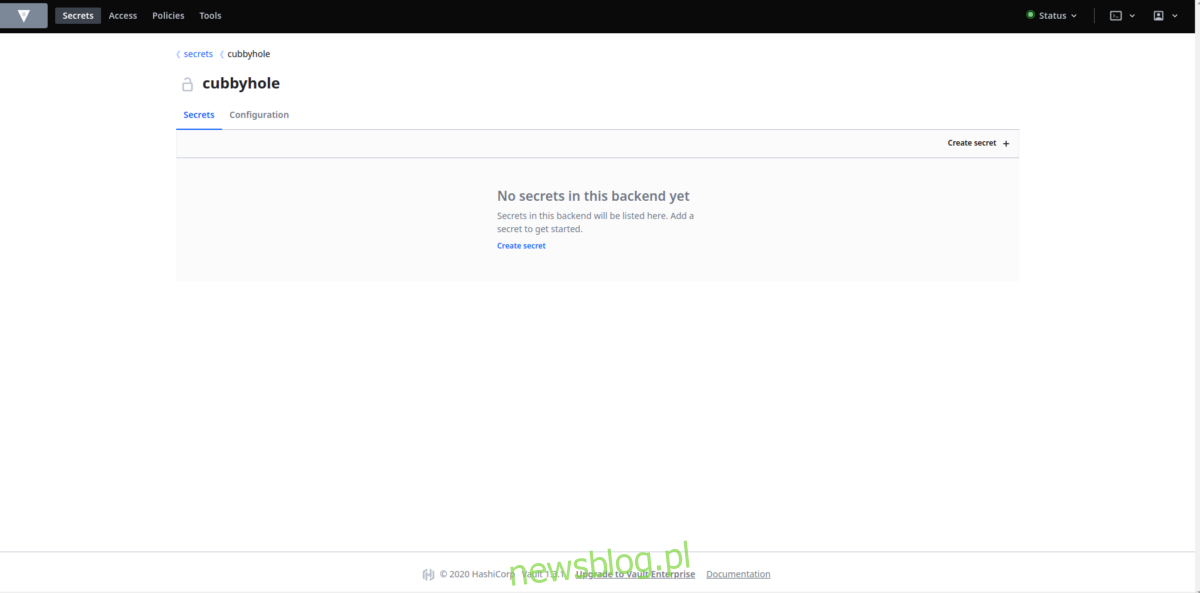
Bươc 4: Khi bạn nhấp vào “Tạo bí mật”, một cửa sổ bật lên sẽ xuất hiện. Trong cửa sổ bật lên, tìm “Đường dẫn đến bí mật này” và điền vào để mô tả bí mật. Ví dụ: để lưu “mật khẩu” chứa mật khẩu máy chủ FTP, hãy nhập “Mật khẩu FTP” vào trường đường dẫn.

Bươc 5: Theo đường dẫn, tìm “Secret Data”. Từ đây, tìm “chìa khóa”. Trong trường khóa, hãy nhập tham chiếu đến bí mật bạn muốn giữ.
Ví dụ: nếu bạn lưu trữ mật khẩu của máy chủ FTP, bạn có thể nhập tên người dùng trên máy chủ trong “key”. Nếu là ghi chú, bạn có thể viết “ghi chú không 1vân vân.
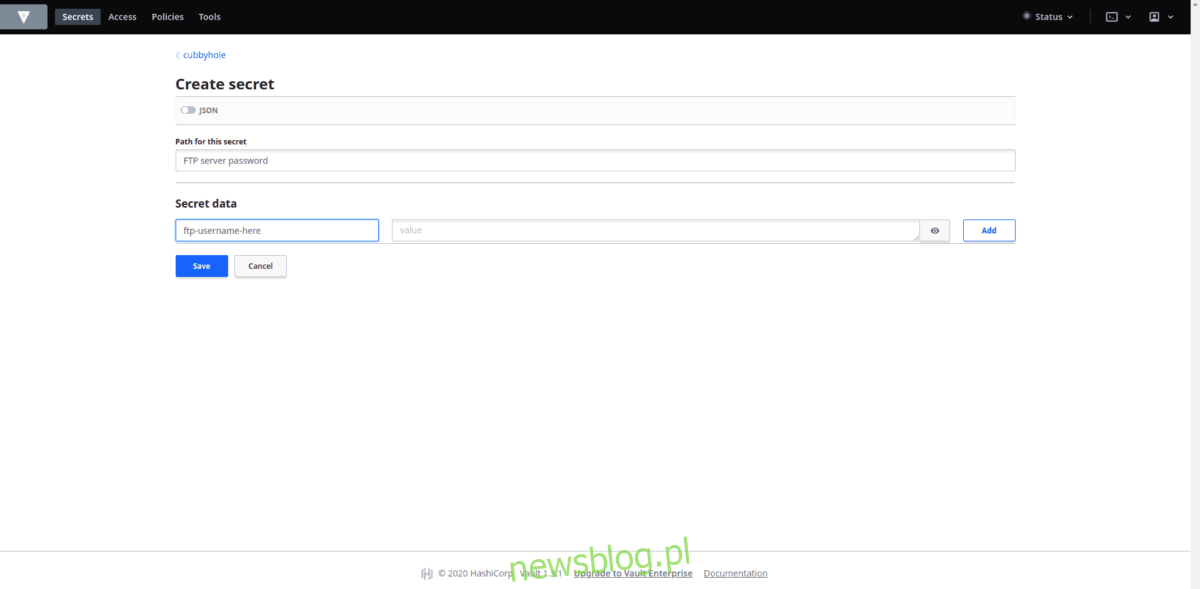
Bươc 6: Tìm “giá trị” và nhập văn bản bạn muốn giữ bí mật. Một lần nữa, nếu đó là mật khẩu (chẳng hạn như mật khẩu máy chủ FTP), hãy nhập mật khẩu vào trường “giá trị”. Hoặc bạn có thể điền vào ghi chú, khóa API hoặc bất kỳ thứ gì khác mà bạn muốn giữ bí mật.
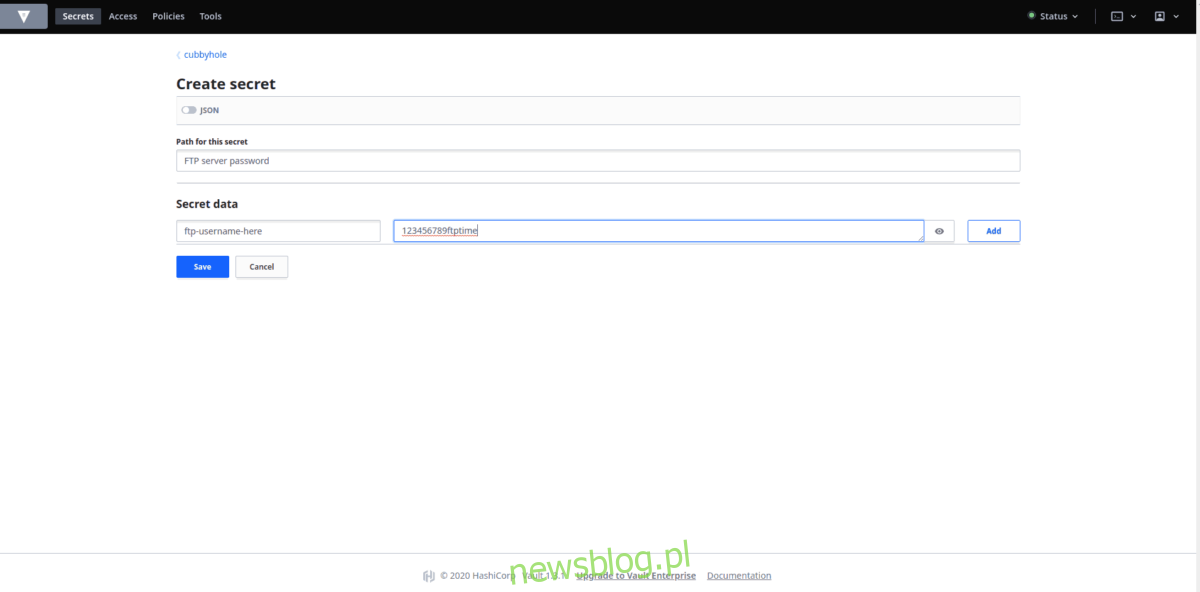
Khi tất cả các trường được điền vào, hãy nhấp vào “Lưu” để lưu bí mật vào Vault. Để truy cập các bí mật đã lưu, hãy đảm bảo máy chủ Vault đang chạy, đăng nhập vào giao diện web và nhấp vào “Cubbyhole”.